Многие пользователи Windows 7 и 8.1 с удивлением обнаружили, что операционная система автоматически скачивает установочные файлы Windows 10 на компьютер, независимо от того, согласились ли они на бесплатное обновление или нет. Видимо, с точки зрения Майкрософт, несколько гигабайт сетевого трафика и места на диске (как правило, от 4 до 6 Гб) это небольшая плата за то, чтобы по первому желанию пользователя выполнить апгрейд до Windows 10. Однако далеко не все пользователя хотят обновляться до Win 10, предпочитая остаться на старой версии ОС.
Также вызывает недоумение факт, что если вручную удалить скачанные установочные файлы Windows 10 (находятся в каталоге $Windows.~BT), через некоторое время система опять их закачает.
Система сама скачивает установочные файлы пакета апгрейда при включенной службе автообновления системы (Windows Update). Можно, конечно, отключить автоматическое обновление, но это ставит под угрозу безопасность компьютера, т.к. обновления безопасности также перестанут устанавливаться.
Разберемся, как в Windows 7 и Windows 8.1 заблокировать загрузку установочных файлов Windows 10, не отключая службу Windows Update. Это можно сделать с помощью редактора реестра или групповую политику.
Предварительно нужно скачать и установить обновление клиента Windows Update.
Данные обновления добавляют новый функционал клиента Windows Update, а также новые настройки GPO, в том числе позволяющие указать, должна ли система скачивать и устанавливать обновление до последней версии Windows.
- Откройте редактор групповых политик, выполнив команду gpedit.msc.
- Нужная политика находится в разделе Computer Configuration -> Administrative Templates -> Windows Components -> Windows Update и называется Turn off the upgrade to the latest version of Windows through Windows Update (Отключить обновление до последней версии Windows через Центр обновления Windows).

- Для отключения загрузки Windows 10, включите политику (Enable).
Кроме того, отключить автоматическое получение Window 10 можно через реестр (этот способ подойдет для пользователей домашних версий Windows, в которых отсутствует редактор групповых политик):
- Откройте редактор реестра (regedit.exe)
- Перейдите в раздел HKEY_LOCAL_MACHINE \SOFTWARE\Policies\Microsoft\Windows\WindowsUpdate.Совет. Если указанная ветка реестра отсутствует, создайте ее вручную
- Создайте параметр типа DWORD с именем DisableOSUpgrade. Установите его значение равным 1.
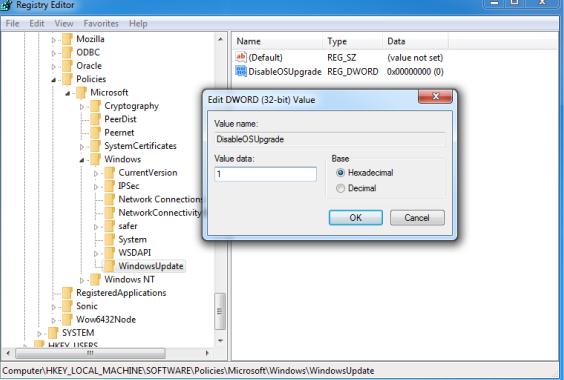 Совет. Эту же операцию можно выполнить одной командой:
Совет. Эту же операцию можно выполнить одной командой:reg.exe add "HKLM\SOFTWARE\Policies\Microsoft\Windows\WindowsUpdate" /v DisableOSUpgrade /t REG_DWORD /d "1" /f - Перезагрузите компьютер
Примечание. Если подойти к проблеме с другой стороны, за доставку установочных файлов апгрейда до Windows 10 отвечают следующие обновления, удаление и последующее скрытие которых также предотвратит загрузку Windows 10.
Если в течении ближайшего года вы будете готовы к апгрейду до Windows 10, отключите рассмотренную политику, или выполните команду:
reg.exe delete "HKLM\SOFTWARE\Policies\Microsoft\Windows\WindowsUpdate" /v DisableOSUpgrade /f











как бы это еще прилепить в групповую политику 2012 домена?
в админ тмплейтах на сервере нет такого параметра
как-то забыл можно ли админ темплейты из 7-ки подсовывать серверу или нет
пока повесил на Shutdown выполнение командочки через reg.exe но это … неказисто как-то ….
Попробуйте на ПК с установленными обновлениями установить консоль управления GPO и отредактировать политику с такого компьютера. Этот параметр политики должна быть доступна.
PS. У вас компьютеры самостоятельно забирают обновления с WIndows Update? Как правило внутри домена клиенты настраивают на получение обновлений с локального WSUS сервера, на который файлы апгрейда до Windows 10 не приезжают, так что в политике может и нет смысла
Обновления (KB3065987 и KB3065988)сами не приходят, когда включено автоматическое обновление?
Что-то я у себя на win7 не обнаружил KB3065987, хотя установлены последние обновления и в скрытых его нет.
Если в Центре обновления в настройках снята галочка «Устанавливать рекомендуемые обновления так же как важные» — то все эти апргрейдовки приходить не будут. Они все именно «рекомендуемые».